Der Onion Router (Tor ) wird von einem Netzwerk von Freiwilligen unterstützt, die ihre Computer und Internetbandbreite bereitstellen, damit alles zusammenkommt. Es gibt Millionen von Benutzern auf der ganzen Welt, die Tor vertrauen, um den Schutz der Online-Privatsphäre und den Zugriff auf verschiedene Websites zu gewährleisten, ohne ihre Identität zu gefährden Gelegenheit, anderen Benutzern zu helfen, mit ein paar zusätzlichen Vorteilen die gleichen Freiheiten online zu genießen. Es ist jedoch auch gut, die potenziellen Risiken zu verstehen. Geschwindigkeit ist nicht einer der Höhepunkte bei der Verwendung von Tor. Eine schnellere Alternative wäre ein vertrauenswürdiger VPN-Dienst, wenn Anonymität Ihr Ziel ist.
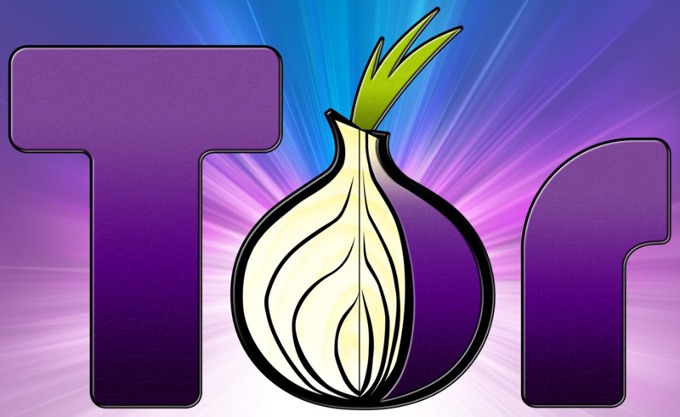
Es gibt auch einige, die die Anonymität des Dienstes kriminelle Aktivitäten ausüben nutzen. Auf diese Weise könnte ein Scheinwerfer auf Sie gerichtet werden, an dem Sie sonst kein Interesse hätten. Sie können einen Anruf von Ihrem ISP erwarten, wenn er den Verdacht hat, dass etwas nicht stimmt.
Wenn Sie immer noch das Gefühl haben, dass ein Tor-Relay vorliegt Lesen Sie für Sie weiter, um zu erfahren, wie Sie eine Ihrer eigenen Einstellungen vornehmen können.
Erforderliche Einstellungen für das Tor-Relay

Die vollständige Konfiguration sollte nur einige Zeit und ein paar technische Kenntnisse erfordern. Der gesamte Vorgang für ein Tor-Relais ist nicht zu kompliziert, aber Sie müssen zunächst einige vorbereitende Schritte ausführen.
Erfassen Sie zunächst einige Details zu Ihrer Internetverbindung und dem Server, den Sie verwenden möchten. Es ist am besten, Ihren ISP nicht beim Wort zu nehmen, wenn es um die tatsächliche Bandbreite geht. Stattdessen ist es ratsam, dass Sie zu einer Site wie speedtest.net gehen, um die Download- und Upload-Geschwindigkeit zu ermitteln.
In_content_1 all: [300x250] / dfp: [640x360]->Testen Sie die Geschwindigkeiten während der Stoßzeiten, um einen genaueren Überblick darüber zu erhalten, wie viel Bandbreite Ihnen bei starkem Datenverkehr zur Verfügung steht. Wenn Sie derzeit keinen unbegrenzten Bandbreitenplan abschließen, müssen Sie auch die monatlichen Grenzwerte für Ihre Daten kennen.
Stellen Sie als Nächstes anhand der Überschrift schnell fest, wie Ihre öffentliche IP-Adresse lautet bis ip4.me. Die Adresse wird oben auf der Seite angezeigt. Beachten Sie auch, ob Sie einen Proxyserver, NAT, Firewall oder Router in Ihrem Netzwerk verwenden.
Dasselbe gilt, wenn es soziale Anwendungen gibt, deren Übertragungen verborgen werden sollten. Wenn welche vorhanden sind, suchen Sie, welche Ports verwendet werden, und konfigurieren Sie sie nach Möglichkeit für die Verwendung anderer.
Konfigurieren Ihrer Tor-Hardware
Jetzt müssen Sie die Hardware und den Betrieb auswählen System Ihr Tor-Relais wird ausgeführt. Sie benötigen eine Internet-Download-Geschwindigkeit von mindestens 250 KBit / s, je mehr desto besser. Es ist auch eine gute Idee, alles mit mindestens 64-Bit-Architektur zu laden.
Das Betriebssystem liegt letztendlich bei Ihnen, aber Debian (oder Ubuntu) wäre die beste Wahl. In der Debian-Repository befindet sich ein Tor-Paket, das die Installation sehr einfach macht.
Installieren und Konfigurieren des Tor-Agenten

Der Rest dieses Tutorials geht davon aus, dass Debian das Betriebssystem der Wahl ist.
sudo apt-get install tor
Starting tor daemon…done
oder
Setting up tor…
sudo tail -f /var/log/messages
sudo vi /etc/tor/torrc
ORPort 443
Exitpolicy reject *:*
Nickname whateveryouwant
ContactInfo [email protected]
ccountingStart day 0:00
AccountingMax 512 MBytes
RelayBandwidthRate 5120 KBytes
RelayBandwidthBurst 10240 KBytes
:wq
sudo service tor restart
Überwachen Ihres Tor-Relays

Mit dem Anonymizing Relay Monitor(können Sie Ihr Relais im Auge behalten >ARM). Installieren Sie es über das Terminal mit dem folgenden Befehl:
sudo apt-get install tor-arm
sudo arm
Tor-Kennzahlen, ehemals Tor Atlas, ist ein weiterer großartiger Überwachungsdienst, der Ihr Relais öffentlich anzeigt. Die Site enthält einen globalen Katalog von Tor-Relais und Ausgangsknoten. Nach der Einrichtung Ihres Relais dauert es bis zu 4 Stunden, bis es auf der Site sichtbar ist.
# cat /var/lib/tor/fingerprint
https://metrics.torproject.org/#details/<relay fingerprint info>
Erwarten Sie nicht, dass Ihr Relay in naher Zukunft viel Verkehr erhält. Es wird wahrscheinlich einige Tage dauern, bis das Datenrouting in Gang kommt, und nicht früher als 68 Tage, bevor Ihr Relay als möglicher Einstiegspunkt für andere Clients angesehen werden kann.
Wenn alles geklärt ist, werden Sie Teil einer wachsenden Zusammenarbeit von Freiwilligen, die Millionen von Benutzern eine sicherere Möglichkeit bieten, das Internet zu nutzen.